注:本系列入门教程仅针对引擎编辑器:v1.2.2及以下版本
1、FBX文件的导入
模型导入是所有3D程序最基本的功能,但常常也是让很多新手最头疼的问题之一,现在就让我们来学习一下FBX文件导入的步骤。
一、首先要将模型与动画文件从3dsmax软件中导出,并生成fbx文件。
1.导出3dsmax中的资源。点击左上角的绿色按键,按照图中所示点击Export按钮。
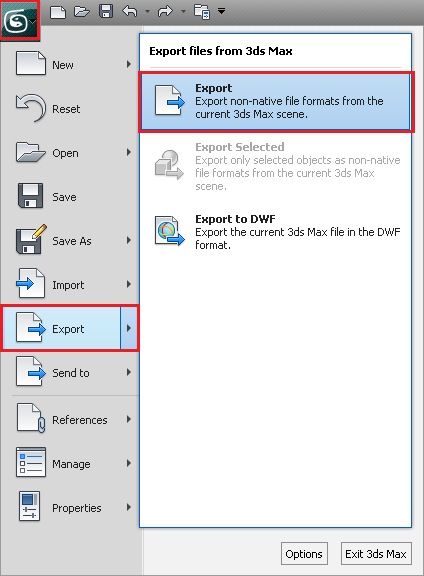
2.保存文件。填写文件名并选择保存类型与保存路径,确认无误后点击保存按钮。
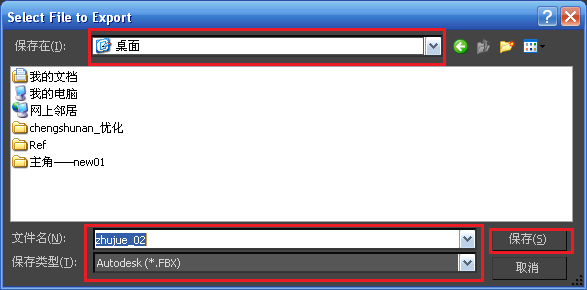
二、将资源导入我们的Genesis-3D编辑器中。
1.打开工程,在工程视图中点击导入按钮会弹出如下对话框,按图中操作所示,在对话框中找到我们从3dsmax中导出的资源,点击打开。
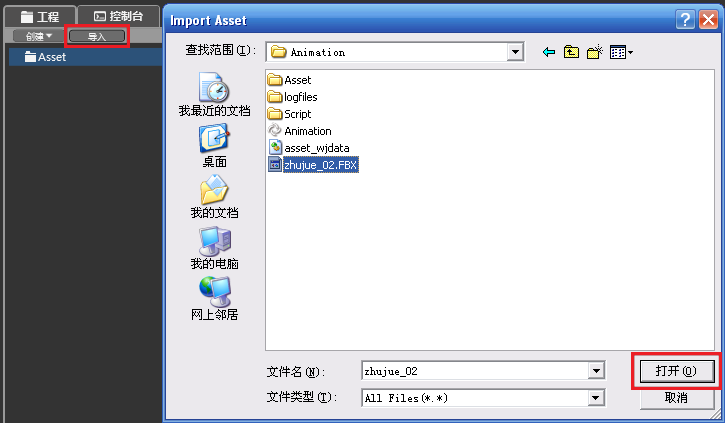
2.导入fbx文件。导入之后看到下方的fbx文件将其拖拽进场景里,可以看到模型出现在场景中,右边的属性栏里出现了存储在fbx文件中的动画文件。
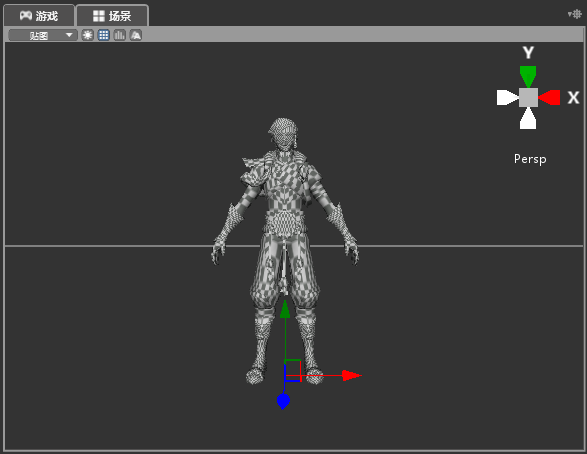
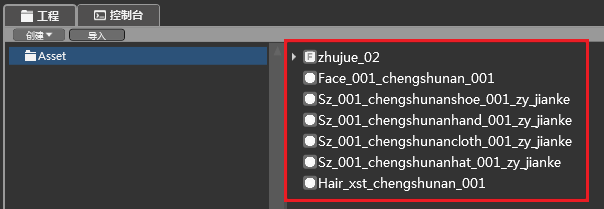
3.给模型附上贴图。还是导入你的贴图资源,放入资源管理器,贴图会自动匹配到模型上。
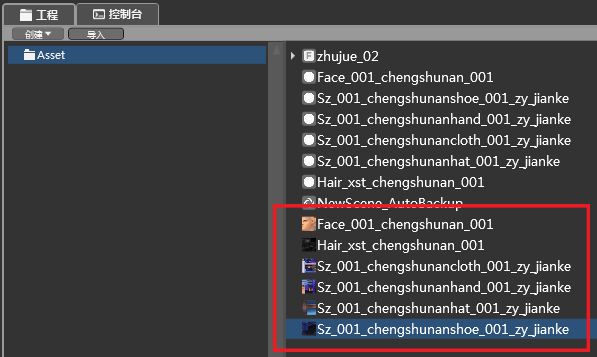
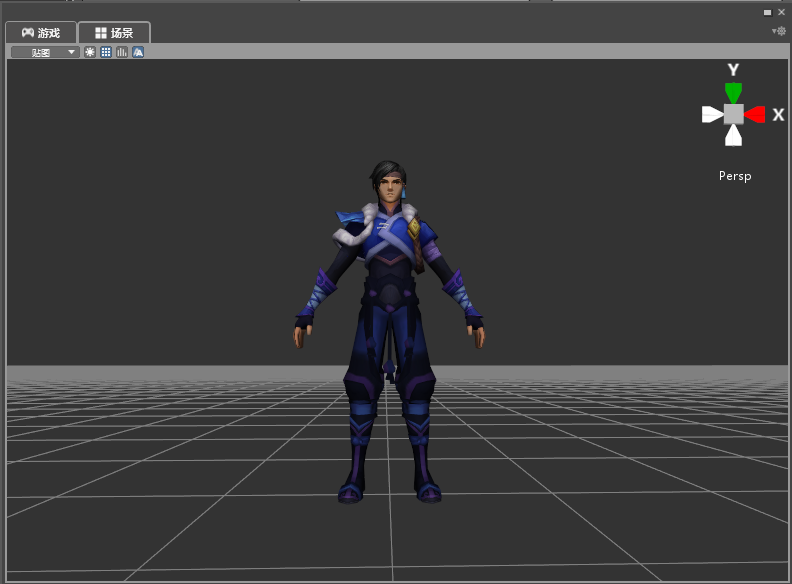
三、使用引擎压缩资源。
1.在资源管理器中选中fbx文件,在右边栏目内打开资源面板,点击网格,可以看到下面的操作界面。
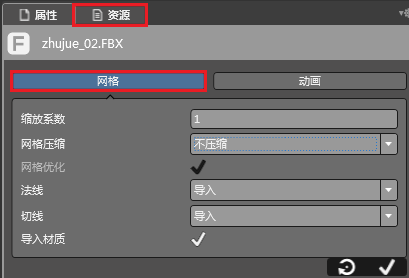
2. 设置好网格压缩的压缩程度,点击右下角的对勾,开始重新导入压缩后的.FBX文件。

3.导入过程如下图。
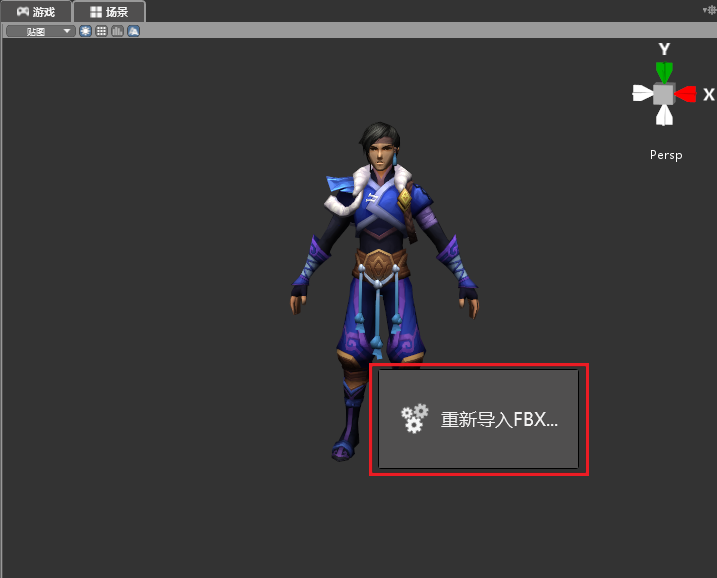

2、动画文件的分割导入
在设计一个游戏的过程中,动画文件的分割导入技巧是十分必要的,它能帮助你充分利用手中的动画资源以达到设计出最佳游戏效果的目的。
1.找到fbx文件中动画资源。点击下图中的fbx文件,在右边栏目内点击资源按钮,选中动画,可以看到下面的操作面板。

2. 实现动画的分割。在名字栏目下面输入自己想要的名字,设定好开始帧与结束帧,点击"√"就可以实现动画的分割,点击"+"按钮可以添加新的分割。
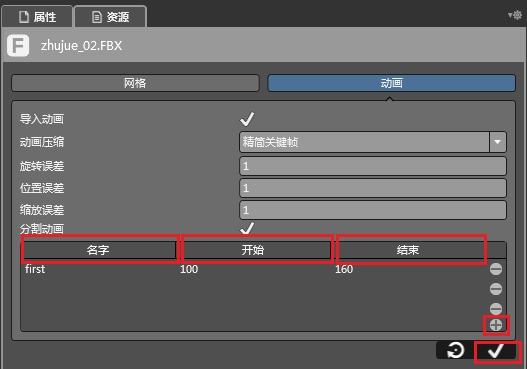
以上就是动画文件分割导入的全部过程,接下来让我们在Genesis-3D中一展身手吧!
3、声音的导入
声音效果是丰富游戏的要素,它能帮助你烘托游戏气氛并让玩家有一种身临其境的感觉。现在我们来学习声音的导入。
1.在工程面板下点击“导入”按钮。

2. 找到你要导入的声音文件,点击“打开”。
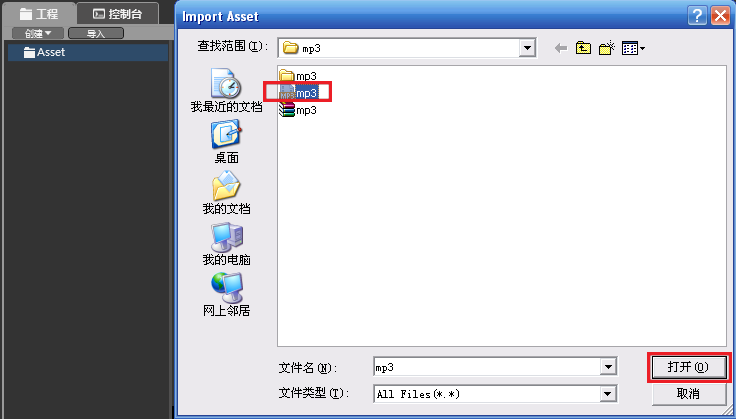
3.导入后,你的声音文件就会在资源管理器中,如图所示。
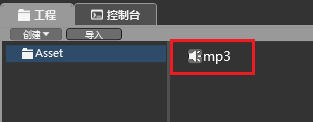
备注:目前只能支持.mp3 .wav .ogg格式,陆续会支持更多格式。
贴图的导入
贴图就是模型的衣裳,它让游戏场景看起来更加真实,把一个满是模型的世界变得生动。
1.在工程面板下点击"导入"按钮。

2. 找到你要导入的贴图文件,点击"打开"。

3.导入后,你的贴图文件就会在资源管理器中,如图所示。
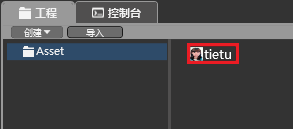
备注:目前只能支持.dds .bmp .psd .jpg .png .jpeg .tga .png格式,陆续会支持更多格式。
引擎官方网站:http://www.genesis-3d.com.cn/
官方论坛:http://bbs.9tech.cn/genesis-3d/
官方千人大群:59113309 135439306
YY频道-游戏开发大讲堂(完全免费,定期开课):51735288
Genesis-3D开源游戏引擎:游戏起源,皆因有我!!!
来源:oschina
链接:https://my.oschina.net/u/1432254/blog/193812